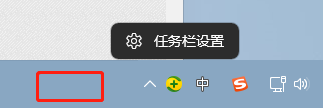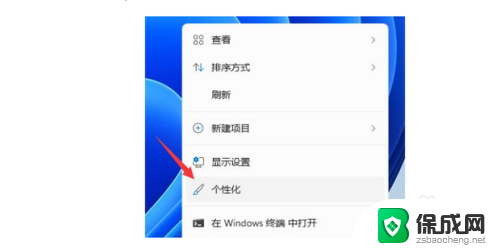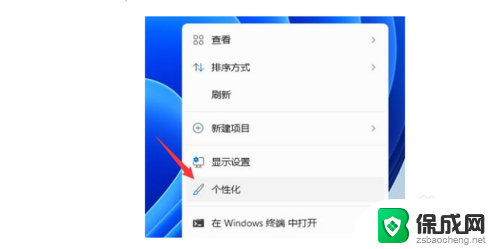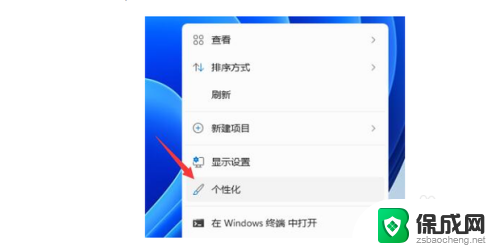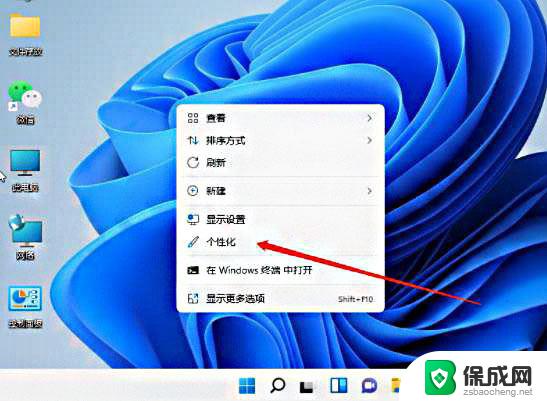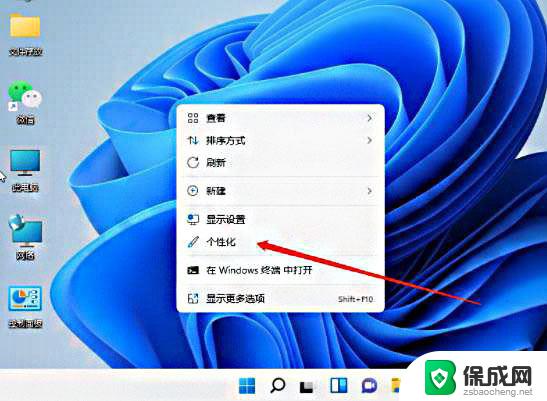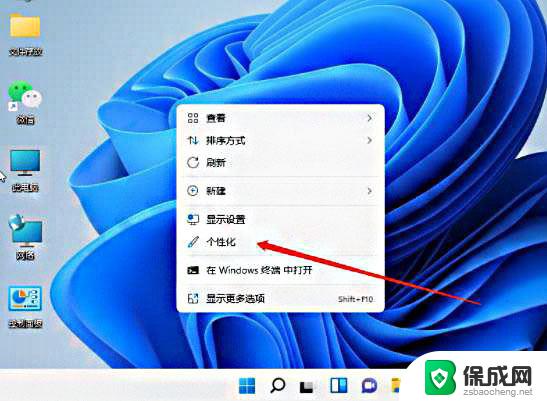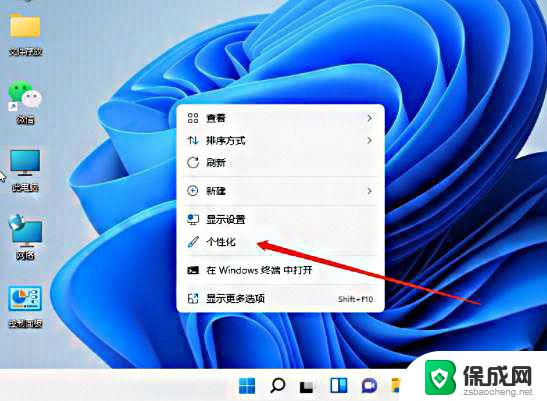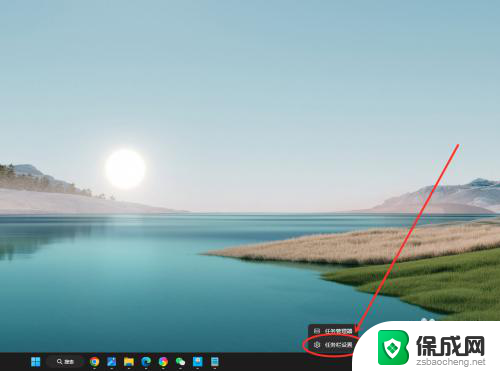win11微信消息来了任务栏颜色 Win11修改任务栏微信提示颜色教程
更新时间:2025-01-12 08:59:32作者:xiaoliu
Win11发布后,其全新的任务栏设计吸引了众多用户的目光,而微信消息提示作为我们日常使用频率较高的功能之一,在Win11任务栏中也有了全新的颜色调整选项。想要修改任务栏微信提示颜色,其实只需简单的几步操作即可完成。接下来让我们一起来了解一下Win11修改任务栏微信提示颜色的详细教程吧!
具体方法:
1.首先右键点击桌面空白处,然后选择“个性化”
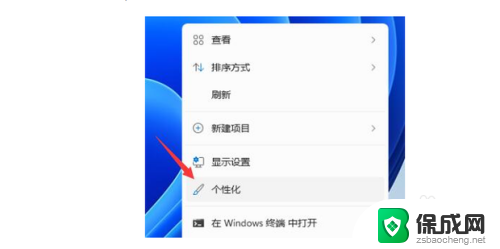
2.在个性化设置中,可以选择对应的主题。每个主题都有着不同的任务栏颜色,大家可以看预览图进行选择
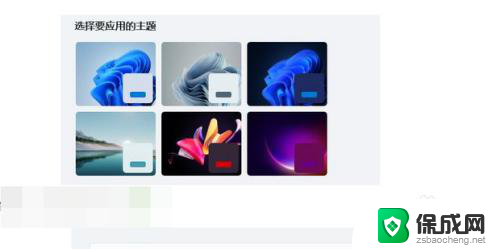
3.如果大家不喜欢,还可以点击下方的“颜色”
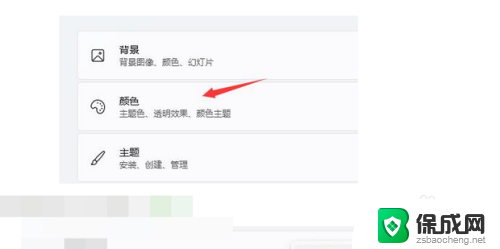
4.接着在选择模式右侧点击按钮,将它更改为“自定义”
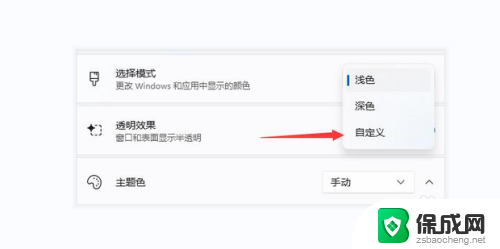
5.然后在下方“选择你的默认Windows模式”中可以更改任务栏为深色或者浅色。
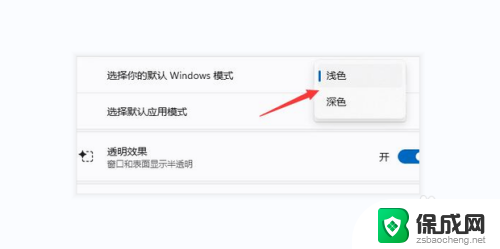
以上就是win11微信消息来了任务栏颜色的全部内容,还有不清楚的用户就可以参考一下小编的步骤进行操作,希望能够对大家有所帮助。